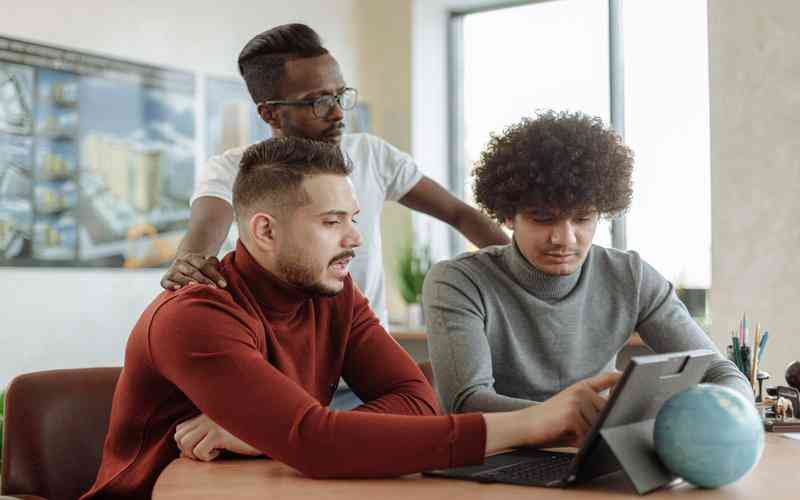摘要:在数字时代,照片的大小管理变得尤为重要。无论是在网络上传输、存储空间的优化,还是在共享时的便捷性,压缩照片大小都是一个不可忽视的问题。许多常见软件提供了压缩照片的功能,合理...
在数字时代,照片的大小管理变得尤为重要。无论是在网络上传输、存储空间的优化,还是在共享时的便捷性,压缩照片大小都是一个不可忽视的问题。许多常见软件提供了压缩照片的功能,合理利用这些工具可以帮助用户在不显著降低照片质量的情况下,有效地减少文件大小。
使用Adobe Photoshop压缩照片
Adobe Photoshop 是一款功能强大的图像编辑软件,提供了多种方法来压缩照片。打开需要压缩的照片后,选择“文件”菜单中的“导出”选项,然后点击“存储为Web格式”。在弹出的窗口中,可以选择JPEG格式并调整质量滑块,以控制图像的文件大小。建议将质量设置在60%-80%之间,这样通常可以在压缩文件大小的同时保持较高的图像质量。使用“优化”选项可以进一步减小文件大小,同时保留图像的细节。
Photoshop还提供了“图像大小”调整功能。在“图像”菜单中选择“图像大小”,可以根据需要调整照片的分辨率和尺寸。较小的分辨率和尺寸通常会显著减少文件的大小,但需注意,这也可能影响照片的清晰度。
利用GIMP进行图片压缩
GIMP 是一款免费且开源的图像编辑软件,其压缩照片的功能也非常实用。打开GIMP后,加载需要压缩的照片,选择“文件”菜单中的“导出为”选项。在文件类型选择中,选择JPEG格式,并点击“导出”。在弹出的对话框中,可以调整质量滑块,通常设置在70%-85%之间可以在保持合理图像质量的显著降低文件大小。GIMP 还提供了“压缩选项”,可以进一步优化图像的大小。
GIMP 允许用户通过调整图像的分辨率来减少文件大小。在“图像”菜单中选择“缩放图像”,调整宽度和高度可以有效降低文件的尺寸和大小。调整时应确保图像的比例,以避免失真。

使用在线工具压缩图片
除了桌面软件,还有许多在线工具可以用来压缩照片,这些工具通常使用简单且方便。例如,TinyPNG 和 JPEG-Optimizer 是两款广受欢迎的在线压缩工具。使用这些工具时,用户只需将照片拖放到上传区域,然后工具会自动进行压缩。TinyPNG 使用了先进的压缩算法,可以显著减少文件大小,同时保持图像质量,适合处理大量图片时使用。
在线工具的优点在于不需要安装任何软件,适合快速处理和临时需求。它们对文件的大小和数量可能有限制,并且对于敏感数据或需要保证隐私的图片,使用在线工具时需谨慎。
手机应用程序的便捷选择
在移动设备上,也有许多应用程序可以用来压缩照片。例如,Snapseed 和 Adobe Lightroom 是两款功能强大的手机应用。Snapseed 提供了“调整图像”功能,其中可以调整图像的尺寸和压缩设置;Adobe Lightroom 则提供了“导出”选项,可以在保存照片时选择不同的压缩级别和格式。这些应用程序不仅能够方便地压缩图片,还提供了丰富的编辑功能。
手机应用程序的优点在于其便捷性和即时性,适合在移动状态下处理和分享图片。由于移动设备的处理能力有限,处理高分辨率图片时可能不如桌面软件高效。
利用常见的软件压缩照片大小可以显著优化文件存储和传输效率。无论是使用Adobe Photoshop和GIMP等桌面软件,还是利用TinyPNG和JPEG-Optimizer等在线工具,或者使用Snapseed和Adobe Lightroom等手机应用,都可以根据实际需求选择合适的工具。在未来,随着技术的发展,可能会出现更多高效的图像压缩方法,进一步提升用户的体验和效果。